Excel no celular - Conceitos iniciais - Como fazer sua primeira planilha - Tutorial - DIY
125.87k views2622 WordsCopy TextShare

Tecnoltronica
👉 Curso Excel para celular - aula 1
👉 Este é a primeira aula do curso básico de Excel para celular...
Video Transcript:
o olá eu sou professor gustavo e esse é o curso básico de excel para celular essa é a primeira aula onde eu vou mostrar para vocês como baixar o aplicativo os conceitos iniciais do que excel e vamos fazer uma primeira planilha bastante simples para vocês verem como que se inicia ok acompanha aí depois eu vim com e aí e aí e aí a primeira coisa que eu vou tá passando pra vocês é como que faz para baixar esse sorte no seu celular se aplicativo primeira coisa que eu vou abrir a loja de aplicativos que o
play store no caso do andré e aí você vem aqui e digita excel vão aparecer algumas possibilidades né você vai pegar esse microsoft excel como o meu já está instalado eu não tenho opção de baixar novamente mas você clica lá em baixar instala e aí ele vai aparecer no rico igual a esse aqui o facebook está aqui para vocês ver e me entregou esse daqui tá que texcel embaixo verdinho aqui pronto para iniciar ele você clica nesse creme e vai aparecer ele vai dar um fazer primeira vez que você abre vai ter uma pequena configuração
você tendo já uma conta na microsoft ele vai já pegar os seus arquivos que estão salvos no andré tão os meus são esses arquivos aqui que eu já fiz em excel e eu posso dar opções aqui abrir uma black compartilhar posso abrir aqui vocês em e lá em cima eu tenho uma luquinha que é onde eu pesquiso marquinhos já existentes ou que o pecado no rico demais zinho em cima para direito eu vou começar mandou para mim que que é uma planilha eu já vou estar explicando esse conselho ok pô vou ficar aqui mamãe abre
essa tela aqui onde eu da opção de começar uma pasta de trabalho em branco que é primeiro que sim fazer um hoje é escolher o modelo pronto ok então eu vou começar uma nova assembleia primeira opção em cima ó e ela ela abre essa tela aqui onde eu tenho diversos quadradinho só o primeiro conceito é o que é uma planilha planilha é um conjunto de células aonde você pode colocar informações e dados que podem ser classificados podem ser classificados em ordem crescente decrescente podem ser somadas subtraídas podem ser a feito operações lógicas você pode tirar
média você pode fazer diversas operações estatísticas buscar quantas células o quantas informações iguais têm você pode criar gráficos tomaz e tem uma de messi uma diversidade de possibilidades usando planilhas no excel e elas são muito utilizadas em escritórios e indústrias também para que você possa trabalhar com informações e principalmente a parte está aqui gráficos é muito importante aqui vocês vem que eu nós temos letras lá em cima abc de que na parte de cima e números aqui embaixo um dois três quatro saber que ela tem muitos e muitos número mesma coisa nas letras ela vai
seguindo uma ordem alfabética então a primeira conceito importante para uma planilha é feita de célula que são cruzamentos de colunas e linhas toque por exemplo a coluna b eu cliquei em cima do bebê lá no selecionou um ó e aqui é linha sim eu cliquei em cima do cinco ele selecionou a linha e aqui eu tenho uma célula representada pela coluna b linha cinco tô sempre assim letra e número de cinco essa semana aqui eu tenho de 10 essa é o endereço dessa célula aqui eu tenho h8 tão cada célula tem o seu endereço que
composto pela letra da coluna e pelo número dele eu recebi o primeiro conceito importante para você trabalhar tudo bem eu vou ensinando como mexer no excel usando exemplos de planilhas para que a gente possa praticar o mesmo tempo que eu vou explicando como é que ele funciona não adianta ficar fazendo a do sindicato todos os medo luz cada mesmo para que que serve que vocês não vão guardar vocês vão conseguir guarda utilizando tá bom então eu sugiro que essa exercícios para fazer eu vou procurar deixar a planilha também no link na descrição do rio para
que vocês possam ter essa planilha para copiar ela e praticar ok e procure fazer do jeito que tá aqui para que possa dar certinho então eu tenho aqui é um papel onde eu tenho um banhozinho eu vou copiar pro meu celular tá bom a primeira coisa eu seleciona a célula onde eu quero eu vou digitar boletim escolar aqui nessa célula a1 então já está selecionado é só clicar lá em cima no fx e aí eu vou digitar é o boletim e isso e aí o boletim escolar e vou ficar do lado do xizinho vermelha naquele
quadradinho verde no finalzinho de férias para dizer que eu terminei de digitar a gente outro jeito que eu vou mostrar agora agora eu vou é uma linha que as minha dois e vou escrever aqui ó o clicar do lado do ex vai escrever lá até a matéria às vezes o que cai no botãozinho verde do lado do xizinho eu vou ficar aqui embaixo do meu teclado no inter que tá do lado do espaço ali ó então quando o cliente ele já desce para próxima ok agora eu vou digitar o nome das matérias aqui ó começa
com matemática em português em inglês geografia desde que eu tenho que clicar na setinha para cima para colocar a primeira letra em busca gelo grafia e isso e aí a história a única a física a educação física o grupo de mostrar eu tô digitando errado educação física coloquei f física é feriado mas ele e não está sugerindo para mim algo diferente que que eu faço a vendo a setinha para o lado para pagar ou se eu já tiver dando menta que que eu faço eu venho aqui de novo fico lá em cima e posso colocar
no ponto que eu quero ele tá lá educação falta um espaço aqui física bom e você de tá então que eu tô escrevendo agora vou escrever aqui do lado bimestre um de mestre primeiro maiúscula né mestre e aí e diz-me agora outra dica identificá-la em cima no botãozinho verde ou alimento vejo que aqui embaixo conta direitinho nessa linha aqui ó eu tenho uma setinha para direita e você tinha para esquerda como quero ir para a direita eu vou ficar na setinha para vender eu já que ele já foi para lá direto e agora eu vou
que tenho do mestre luiz já vou ficar na frente muito já vai jogar pra lá mestre mestre e quatro e por último média o corinthians e pronto olhos trading e aqui as minhas palavras que eu queria veja aquele que tá a vemos um para a zumba seu uso de dois deles né pra aumentar ou diminuir vejo que ele tá comendo um pouquinho aqui do que eu escrever mesmo aqui ó matemática tá passando há entre uma colorir opção não tá cabelo na coluna como é que eu faço para mamãe fica lá em cima do álbum ele
se alguma coisa inteiro pensa que tem uma barrinha branca há entre a culinária coluna b c ficar lá segurar e arrastar ele vai aumentar o tamanho e aí e aí aumentou o tamanho a largura da minha coluna né programa matemática cabe aqui ó vou fazer a mesma coisa com os outros g1 e se você meu doce carrinhos em cima da barrinha branca lá e ele já joga para você na largura correto e eu vou lá até agora que me dá certo lá ver se eu clicasse segurar ela está se o que é na base para
cozinhas em cima ele já joga a largura certa deixa eu ligar que comédia para você ver ele fechou o tamanho da palavra média tá bom então eu posso fazer isso com o boletim escolar ainda não deixa o boletim escolar assim que eu vou mostrar depois como fazer é uma formatação diferente tá bom agora vou digitar as notas para cada uma dessas matérias em cada um dos bimestres tá bom só vou dar uma dica aqui e como é que fica mais fácil para vocês depois eu vou acelerar o vídeo tá tudo bem aqui ó é do
lado nessa linha de novo do lado dessa telinha em branco antes da setinha tem um tecladinho clica nele e passou para o teclado numérico vai facilitar muito esse teclado numérico para nós na digitação de número tá então eu vou digitar 7:00 vou ficar lá embaixo 90 verde lá lá na parte de baixo e não sai do teclado para fritar muito então eu vou digitar aqui rapidinho e já volto e pronto eu digitei aqui todas as notas de cada bater e a coluna média eu deixei em branco então a primeira coisa que nós vamos fazer primeira
forma que nós vamos aprender é como tirar média e terminar os estudos eu vou pegar média o que o aluno tirou de matemática tu pra tu fazer média você clica lá em achei e você procura o símbolo de igual que tá aqui nesse teclado tem que você digita igual excel entende que você vai por uma fórmula tá e eu quero tirar média a daf células que estão entre o a4 até o e quatro ou seja as notas aqui do mestre como é que eu faço isso primeiro eu vou digitar o que tem no tecladinho aqui
de novo para voltar o teclado o acionamento clico lá em cima eu digito igual e vou digitar palavra média e mede a g1 e ele aparece várias sugestões para que eu faço uma fórmula que se eu não conheço as formas eu posso vir aqui e selecionar vocês são a primeira lá que a média o clicar lá em cima ele fala para mim se eu média número um dois três quais números você quer eu vou clicar em baixo do bimestre 1 na célula b4 cliquei ler e vou arrastar segurando tá vendo que ele aparece aqui ó
eu vou ficar aqui embaixo nessa bolinha vou arrastar e até aqui ó e ele pressionou o intervalo para ir tá porque apareceu outras coisas eu vou apagar essas outras coisas aqui ó a jll média entre esse intervalo aqui ó tá vendo que ele tá funcionado em azul e aí baixa para mim a média das intervalo tá pronto minha forma eu vou clicar no finalzinho verde lá e vamos ver o que que ele apareceu 7,625 na sua mente desses quatro números do 727 2,8 eu posso repetir e é essa operação para todas as outras lá posso
vir aqui viu a fazer o sinal de igual vou escrever volto lá no teclado né médico vou escrever média a mídia eu não quero pegar a fórmula dele lá eu posso vir aqui ó deixa achar aqui vou abrir parente vou clicar nessa primeira célula aqui e vou arrastar com mochila selecionando os 4 bimestres aqui e aí o fecho partir de então já sei mais fácil de fazer assim tudo bem olha que legal aqui ó o brasil ficar fazendo essa forma para cada uma das células que falta aqui eu posso clicar em cima dela vejam que
apareceu aqui recortar copiar que são aqui em cima apareceu menos então vou clicar em copiar que a do lado na tesourinho ali ó eu copiei para onde eu quero colar e vou ficar aqui nessa primeira vou selecionar pet em baixo que são as outras que faltam colocar sela e apareceu de novo menos inho e tesourinha que a recortar do lado é copiar e a outra tem uma pranchinha é colar eu vou clicar nela vejam que ele já e copiou para mim essa forma em todas essas cenas que são faltando então ele já calculou para mim
a média de todos esses valores aí dede tá bom então a minha pela minha para digitar tá tudo pronto tá agora eu quero dá uma melhoradinha nela eu terminal nosso exercício quero formatado e eu vou ficar na célula atraído onde tem bater pergunta aparecer duas bolinhas eu quero selecionar todas as células que tem conteúdo eu vou ficar na bolinha de baixo segurar e vou arrastar até aqui ó eu pegar todas as todas as cenas que tem algum controle e agora eu vou formatar e eu fiquei só para você só aqui nessa linha aqui de ferramentas
eu fiquei lá na setinha para cima lá no final e aí apareceu para mim essas opções aqui ó e hoje eu vou fazer uma formatação bem simples eu vou clicar em bordas e vou pegar a primeira opção aqui quero todas as bordas o que que ele fez ele veio aqui vou ficar aqui fora para vocês verem e colocou borda em todas as células ele ficou formatar dinho lindinho vou fazer mais uma formatação ou clicar em boletim escolar aqui ó vou pegar novamente a bolinha e vou arrastar e até aqui ó até o f aqui e
eu voltar aqui na as formatações e vou usar essa opção que eu mesclar e centralizar e veja o que ele fez ó e ele deixou a palavra boletim escolar a mesclada bem no centro porque eu peguei todas essas células que estavam separadas aqui ó a1 b1 c1 de um todas elas e mescle transformando numa única célula ok vou clicar novamente nela vou fazer uma última formatação que vou ficar no eu vou formatar agora com a centralização desses números aqui ó vai ficar mais bonitinho eh ou clicar lá em cima e matéria novamente na bolinha de
baixo vou selecionar em todo o conteúdo aqui ok vou ver aqui ó nessa formatação eu tinha escolhido bordas é agora aqui ó em cima de mesclar é centralizar vou ficar nessa ferramenta aquele centralizar vejam que ele centralizou os números aqui bonitinha tava tudo do lado agora tá no centro então eu posso trazer o conteúdo das células no centro aqui também tem uma coisa que eu quero fazer final hoje vocês eu tenho aqui vários números com várias casas decimais vou clicar aqui uma selecionar novamente ó e vou achar uma opção aqui vou ficar aqui em formato
do número e eu posso aqui aumentar as casas decimais ou a diminuir usando esse recurso então vamos deixar com uma casa decimal todas vezes ou seja uma casa depois da filha ok é feito isso rouba charme não atrapalhar o é conquistar céu eu vou ficar aqui na setinha do lado pela sair também nós aqui seu nome tá falando mas tá sempre salvando para mim agora eu tenho a minha planilha pronta lá em cima boletim escolar todas as células centralizadas no intervalo e os números das médias uma casa decimal pena tudo bem essa primeira planilha era
isso que eu queria fazer mostrar para vocês algumas formatações básicas explica alguns conceitos para sair daqui clica aqui em cima na setinha para o lado ele vai voltar ir para minha página inicial e também cima exercício aula um são tudo bem então esse foi essa foi a primeira aula do curso básico de excel espero que vocês tenham entendido e ficou uma dúvida coloque aí nos comentários não perco a próxima aula eu vou fazer uma planilha diferente com mais recursos para vocês irem aos poucos aprendendo todos os recursos básicos do excel compartilhe esse vídeo se inscreve
no canal se você não é inscrito para acompanhar todos os vídeos que eu foi lançado obrigado e até a próxima tchau
Related Videos
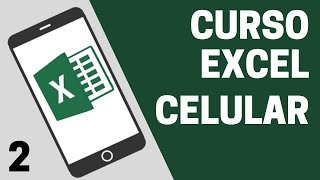
13:39
Excel no celular - Formatar números, borda...
Tecnoltronica
33,517 views

25:51
12 FÓRMULAS MAIS USADAS NO EXCEL (Obrigató...
Me Ensina
1,470,840 views

13:39
I Could Get Sued For These Email Secrets
Minimalist Home
348 views

25:42
1 MINUTE AGO: Prince’s SECRET Recording Ju...
WhatIsMyStarWorth
695,102 views

2:23:55
Classical Music for Brain Power - Mozart
HALIDONMUSIC
53,242,245 views
![Best of lofi hip hop 2021 ✨ [beats to relax/study to]](https://img.youtube.com/vi/n61ULEU7CO0/mqdefault.jpg)
6:10:58
Best of lofi hip hop 2021 ✨ [beats to rela...
Lofi Girl
44,274,938 views

40:47
COMO CRIAR UMA PLANILHA DE CONTROLE FINANC...
Bruno Siqueira - Simplificando Celular
104,364 views

20:01
Calculando pelo Excel no celular
Instrutor Leonardo Grossi
64,145 views

4:07:39
Cafe Music!!Jazz & Bossa Nova instrumental...
Cafe Music BGM channel
40,708,312 views

15:33
Curso de Excel Básico 2022 - Aula 1
Hashtag Treinamentos
1,135,998 views

18:00
Trump Thanks Qatar for Their Generous Jet ...
The Daily Show
6,653,765 views

3:09:31
3 Hours of Instrumental R&B Saxophone Clas...
Nathan Allen Sax
1,215,208 views
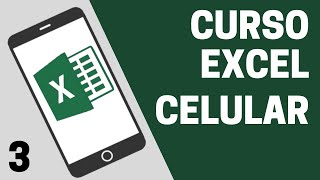
17:06
Excel no celular - Fixar células e usar em...
Tecnoltronica
18,772 views
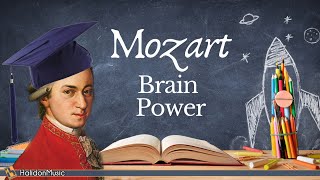
2:02:22
Mozart - Classical Music for Brain Power
HALIDONMUSIC
40,640,718 views

11:35
Como Usar o Excel no Celular
ABC MOBILE
22,868 views

26:15
Basic Excel Course with Professional
Mateus Nicácio Brasil
1,863,444 views

3:16:03
Morning Spring Jazz 🌸 Gentle Jazz Music a...
Rain Rhythms
1,813,571 views

3:18:14
Curso Excel para Iniciantes
Hashtag Treinamentos
27,401 views
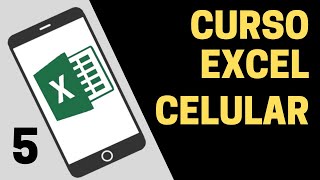
15:15
Excel no celular - Trabalhando com datas e...
Tecnoltronica
8,855 views